PC・スマホでカラオケを録音する方法をご紹介
テレビでもカラオケ番組が頻繁に放映され、YouTubeにもよくカラオケ動画はアップロードされています。この記事を読んでいるあなたも「カラオケを録音したい!」と考えているはずです。一方で、
- カラオケ録音は違法なのでは?
- いざ録音したら音が割れてしまう
など、悩みや不安を抱えて居る方も多いのではないでしょうか?そこでこの記事ではカラオケ録音をする際に必要な機材やパソコン・スマホで行う方法、注意点について解説していきます。
1.カラオケ録音に必要な機材
カラオケ録音に必要な機材は以下の通りです。
- ICレコーダー
- PC、スマホ
- マイク
- オーディインターフェイス
それぞれ見ていきましょう。
①ICレコーダー
ICレコーダーはボイスメモや議事録として使用するのが一般的ですが、実はカラオケ録音にも最適なデバイスです。「ハイレゾ録音」が可能なモデルのICレコーダーを選択することでより音質にこだわったカラオケ録音が可能になります。
カラオケ録音の方法には大きく2つあり、直接その場の音を拾い録音する「空間録音」と機器にケーブルをつなぎ、音声を信号レベルで録音する「ライン録音」があります。空間録音の場合、手軽かつICレコーダーのみで可能ですが、雑音を拾いやすく、音声も劣化してしまうというのがデメリットです。一方、ライン録音の場合、音源とマイク音声を直接録音するのでよりクリアな録音が可能ですが、ケーブルなどの機材と手間がかかってしまうというデメリットがあります。
多くの場合空間録音でも自分で楽しむ分には十分な音質で録音できますので、オーディションに出す。など特別な理由がない限りまずは手軽なICレコーダーによる空間録音からトライしてみると良いでしょう。
②PC、スマホ
ICレコーダーと同様にスマホやPC内蔵のマイクを使用して録音することでICレコーダーの代用が可能です。また、PCの場合、オーディオインターフェイスとマイマイクを組み合わせることで最も高音質なカラオケ録音が可能です。
③マイク
カラオケ店で録音する場合マイクは必要ありませんが、自宅でPC、オーディオンターフェイスなどを使用して録音する場合にはマイマイクが必要です。
マイクにもダイナミックマイク、コンデンサーマイクと種類があります。
その1.ダイナミックマイク
【メリット】
- 電源不要
- 丈夫
- 比較的安価
【デメリット】
- 音がこもってしまいがち
その2.コンデンサーマイク
【メリット】
- 高感度
- 本格的なレコーディングが可能
【デメリット】
- 繊細
- 雑音まで拾ってしまいがち
大まかに以上のような特徴がそれぞれあるので、自分の目的にあったマイクを選んでみてください。なお自宅で録音する場合カラオケ機器につないでいるわけではないので、BGM録音がされないこと、採点ができないことと言ったデメリットが存在します。
④オーディオンターフェイス
パソコンとマイクの仲介を担うのがオーディオンターフェイスです。入力した音声の微調整やリバーブ、コンプレッサーといったエフェクト機能を積んでいるものも発売されており、よりハイクオリティな自宅カラオケ録音には欠かせないデバイスです。
2.カラオケ録音を行う2つの方法
①パソコンの場合
パソコンでカラオケ録音をおこなう場合におすすめなソフトがWondershare DemoCreatorです。この章ではDemoCreatorの機能や特徴を紹介した後に実際にDemoCreatorを使ってカラオケ録音する方法を紹介していきます。
その1.カラオケ録音にオススメのソフト-Wondershare DemoCreator
DemoCreatorは数多くの有名ソフトを輩出しているWondershare社製の録画、編集ソフトです。画面、音声、Webカメラの録画ができる為、カラオケ録画にも適しており、加えて収録後同ソフト内で動画編集がワンストップできるというのが特徴です。いずれの機能も基本的にマウス操作のみで完結でき、初心者の方でも安心してカラオケ録音→編集という流れでハイクオリティなカラオケ動画を完成できます。
カラオケ録音に役立つ画面録画ソフト‐Wondershare DemoCreator
その2.Wondershare DemoCreatorカラオケ録音を行う方法
先述の通りパソコンにオーディオインターフェイスを経由することでマイクによる入力が可能になります。その他に、ICレコーダーをカラオケ機器の裏側にある「音声入力」にコードで繋ぎ、直接音を録音する”ライン録音”という方法もあります。しかし今回は、より簡易的でPCとDemoCreatorさえあればできる”空間録音”をしていきましょう。
Step1Wondershare DemoCreatorの起動
DemoCreatorを立ち上げ「PC画面とWebカメラ」をクリックします。簡易的な設定画面が表示されたら、「開始」を押して収録開始です。
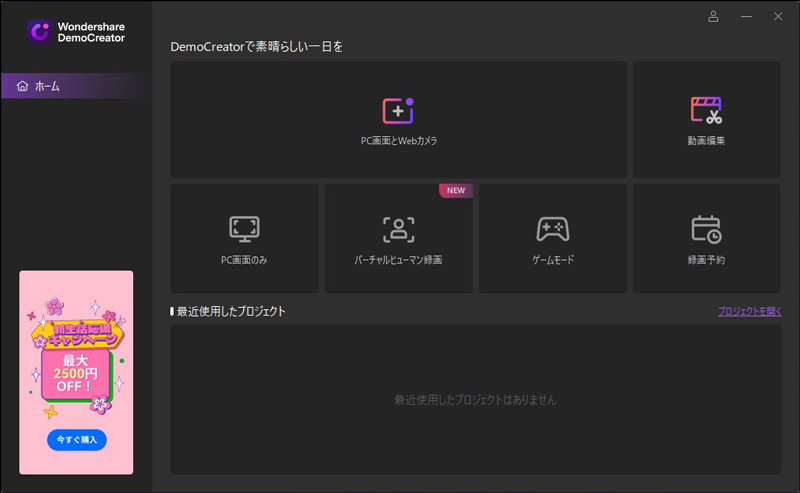
ここでは「マイクロフォン」がオンになっているか、使用したいマイクロフォンが指定されているかに注意してください。
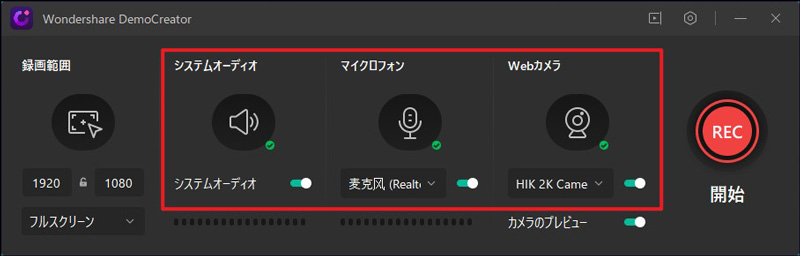
Step2カラオケ録音
カウントダウンの後収録が開始されます。実際に収録が開始できたのを確認してからカラオケ楽曲を入れて歌い出しましょう。歌い終えたタイミングで停止を押して収録完了です。

Step3編集
DemoCreatorでは停止を押すと一気通貫で撮影した音声と動画の編集画面に遷移します。今収録したものが既にタイムラインに並んだ状態ですぐに編集が開始できるのは素晴らしいですね。

カットしたり、エフェクトをかけたり、歌詞をつけたりと満足のいく編集ができたら「エクスポート」をクリックして動画を書き出し完成です。
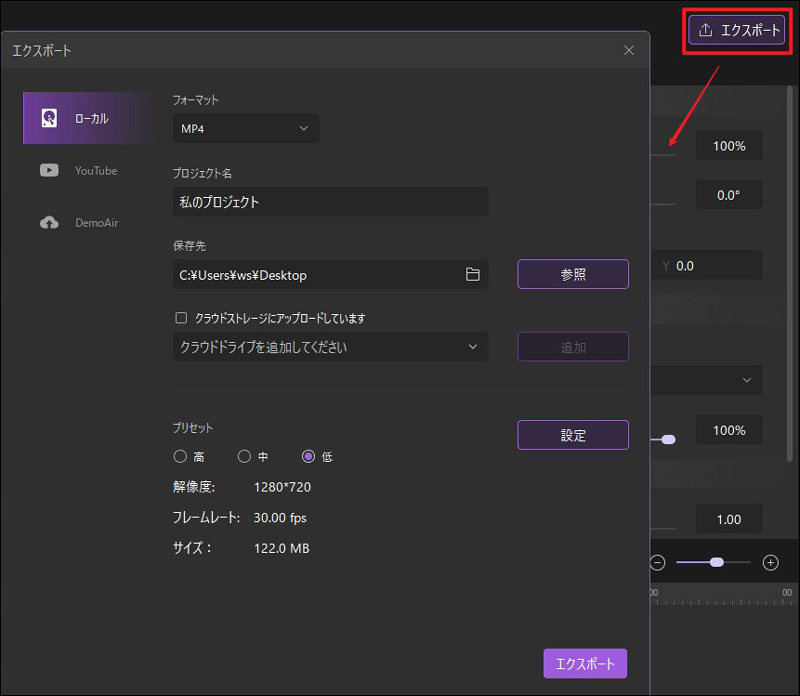
②スマホの場合
オススメカラオケ録音アプリ①:ボイスレコーダー
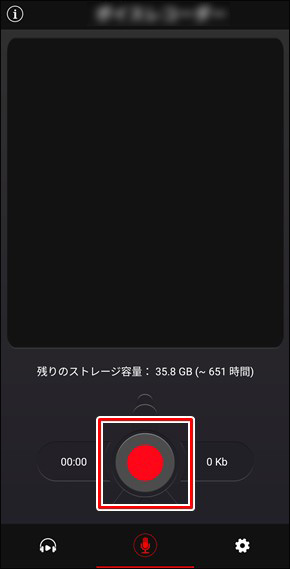
【特徴】
シンプルなボイスレコーダーアプリです。通常のICレコーダーの代用としても使用できますが、実はカラオケ録音用のアプリとしてもおすすめです。レコーダーに特化したアプリのため、余分な動作が必要なく、高音質かつシンプルなインターフェイスでさっと録音が開始できるのが最大の特徴です。
【メリット】
- シンプルでわかりやすい操作感
- 録音音声の共有も可能
- 無料アプリ
【デメリット】
- 広告がある
- Androidのみ対応
オススメカラオケ録音アプリ②:ポケカラ
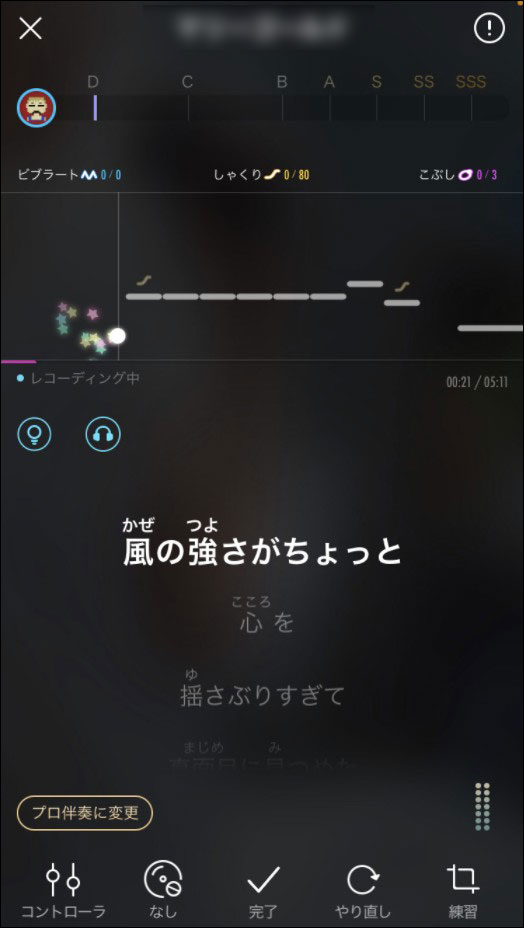
【特徴】
ポケからは人気のカラオケ採点アプリであり、このアプリだけでカラオケBOXに行かなくてもカラオケができます。カラオケ録音にも対応しており、他にも採点機能やライブ配信機能と多機能なのが特徴です。
【メリット】
- 本格的採点システム
- Android、iOSに対応
【デメリット】
- より機能の多いプレミアム会員は有料
- イヤホンマイク、ヘッドセット等を接続しないと音がずれる可能性がある
オススメカラオケ録音アプリ③:ボーカル音程モニター
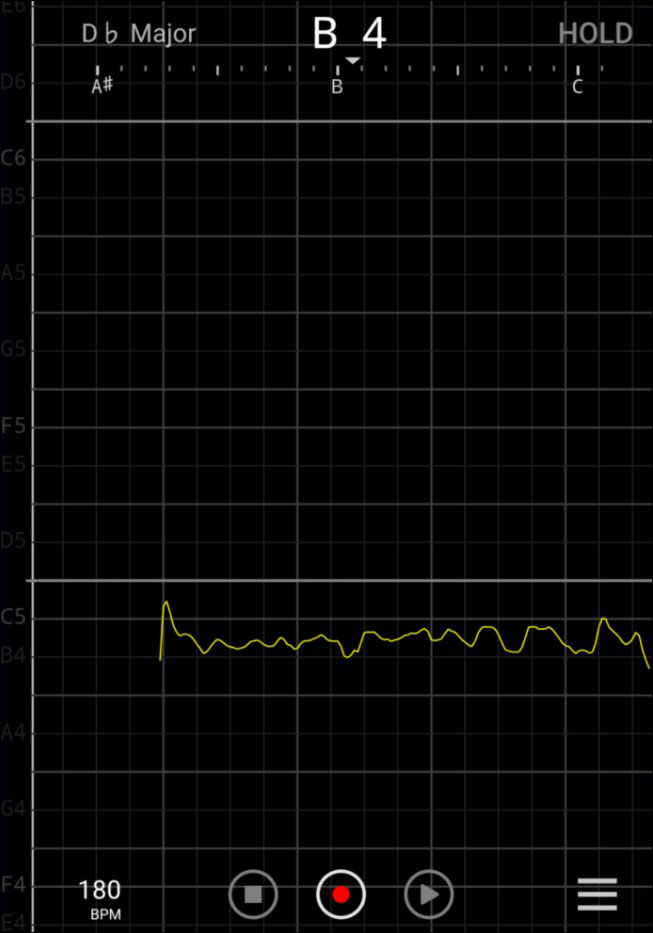
【特徴】
入力した音声を解析してグラフにしてくれるアプリです。歌いながらリアルタイムに表示が可能です。ビブラートのムラが気になる。といったようにプロレベルの細かい解析が可能。本格的な練習には相性抜群のアプリといえるでしょう。
【メリット】
- 数セント単位のズレまで可視化できる
- プロ向き
- リアルタイム表示
【デメリット】
- 録音が3分まで
- 有料アプリ
3.カラオケ録音の注意点
注意点1:著作隣接権
カラオケ録音をおこなう時の注意点は“アップロードしないこと”です。カラオケ音源は「著作隣接権」にあたり、無断でYouTubeやニコニコ動画、SNSなどへ無断でアップロードすると法律違反になってしまいます。
確かにインターネット上にはカラオケで撮影した動画が大量に無断アップロードされているため、大丈夫かな?と思ってしまいがちですが、権利者の削除要請があればすぐに消されてしまいます。カラオケ録音した音源や動画はあくまで自分の歌唱力向上用、もしくは観賞用などに使用するようにしましょう。
注意点2:ボリューム設定
適切なボリューム設定がきれいにカラオケを録音する重要なポイントです。マイクやBGMが大きすぎると音が割れてしまいかねません。また、エコーが強すぎるのも録音時に弊害になってしまいます。自分の録音環境、機材に合わせてベストなボリューム、エコー設定を探ってみてください。
4.カラオケ録音方法まとめ
この記事ではカラオケ録音について必要な機材と具体的な方法、注意点などについて見てきました。カラオケ録音をして客観的に観察することで歌っているだけでは気づけなかった自分の課題点が見つけやすく、歌唱力の上昇に、大いに貢献してくれるはずです。動画共有サイトやSNSへの無断アップロードは著作隣接権の侵害にあたる可能性があるので注意が必要ですよ!



役に立ちましたか?コメントしましょう!